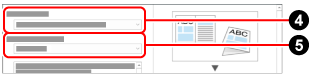傷付けたくない写真や資料の切り抜きなどの、非定型サイズの原稿を、ScanSnapに1枚ずつ手差しでセットします。
傷付けたくない写真や資料の切り抜きなどの、非定型サイズの原稿をスキャンするには、オプションのA3キャリアシートまたは写真キャリアシートを使用してScanSnapにセットします。
傷付けたくない写真や資料の切り抜きなどの、非定型サイズの原稿をスキャンするには、オプションのA3キャリアシートを使用してScanSnapにセットします。
ここでは、写真キャリアシートを使用する場合を例に説明します。
-
ScanSnapのスタッカー
 を伸ばします。
ScanSnapのエクステンション
を伸ばします。
ScanSnapのエクステンション およびスタッカー
およびスタッカー を伸ばします。
ScanSnapのエクステンション
を伸ばします。
ScanSnapのエクステンション を伸ばします。
を伸ばします。
- ScanSnapに原稿を1枚だけセットします。
原稿の傷つけたくない面を上向きにして、ScanSnapにセットしてください。
-
サイドガイドを原稿の両端に合わせます。
-
タッチパネルで原稿の読み取り面および給紙方法を設定します。
 タッチパネルの下部にある矢印を押して、スキャン設定を表示します。
タッチパネルの下部にある矢印を押して、スキャン設定を表示します。
 読み取り面アイコンを押すと表示される「読み取り面」で「両面」を選択します。
読み取り面アイコンを押すと表示される「読み取り面」で「両面」を選択します。
 フィードアイコンを押すと表示される「フィード」で、「手差しスキャン」を選択します。
フィードアイコンを押すと表示される「フィード」で、「手差しスキャン」を選択します。
 読み取り面設定アイコンを押して、「読み取り面設定」画面で「両面」を選択します。
読み取り面設定アイコンを押して、「読み取り面設定」画面で「両面」を選択します。
 フィード設定アイコンを押して、「フィード設定」画面で「手差しスキャン」を選択します。
フィード設定アイコンを押して、「フィード設定」画面で「手差しスキャン」を選択します。
フィードの設定項目の詳細は、タッチパネルの画面を参照してください。
フィード設定の項目の詳細は、タッチパネルの画面を参照してください。
- ScanSnapに原稿をセットします。
-
写真キャリアシートの表面を開いて、原稿をはさみます。
A3キャリアシートの表面を開いて、原稿をはさみます。
-
ScanSnapに写真キャリアシートをセットします。
ScanSnapにA3キャリアシートをセットします。
写真キャリアシートを、リターン給紙口にまっすぐ差し込みます。写真キャリアシートがScanSnapに引き込まれ、固定されることを確認してください。
A3キャリアシートを、給紙部にまっすぐ差し込みます。A3キャリアシートがScanSnapに引き込まれ、固定されることを確認してください。
- プロファイルの設定を変更します。
「プロファイル編集」画面の「管理」の「タイプ」が「クラウド」の場合は、設定の変更は不要です。
- コンピューターで、ScanSnap Homeのスキャン画面を表示します。
- [プロファイル編集]ボタン
 をクリックして、「プロファイル編集」画面を表示します。
をクリックして、「プロファイル編集」画面を表示します。
- 「プロファイル編集」画面で、プロファイルの設定を変更します。
 プロファイルリストから、原稿をスキャンするときに使用するプロファイルを選択します。
プロファイルリストから、原稿をスキャンするときに使用するプロファイルを選択します。
 「フィード」の[オプション]ボタンをクリックして、「フィードオプション」画面を表示します。
「フィード」の[オプション]ボタンをクリックして、「フィードオプション」画面を表示します。
 [キャリアシート設定]ボタンをクリックして、「キャリアシート設定」画面を表示します。
[キャリアシート設定]ボタンをクリックして、「キャリアシート設定」画面を表示します。
 「イメージの保存方法」で「表裏のイメージをそれぞれ保存します」を選択します。
「イメージの保存方法」で「表裏のイメージをそれぞれ保存します」を選択します。
 「保存するイメージのサイズ」でイメージデータのサイズを選択します。
「保存するイメージのサイズ」でイメージデータのサイズを選択します。
- 「キャリアシート設定」画面および「フィードオプション」画面を、[OK]ボタンをクリックして閉じます。
- 「プロファイル編集」画面の[保存]ボタンをクリックします。
 を伸ばします。
を伸ばします。 を伸ばします。
を伸ばします。




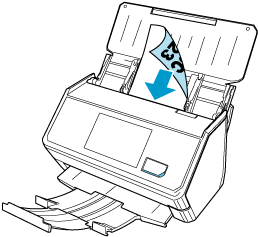
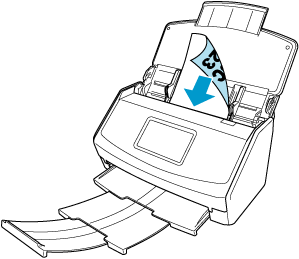
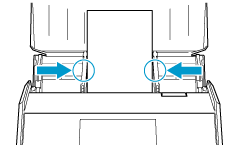
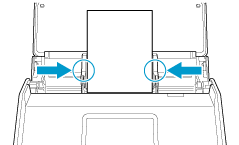
 フィードアイコンを押すと表示される「フィード」で、「手差しスキャン」を選択します。
フィードアイコンを押すと表示される「フィード」で、「手差しスキャン」を選択します。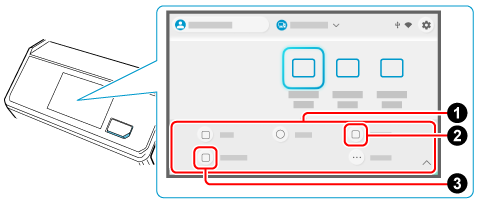
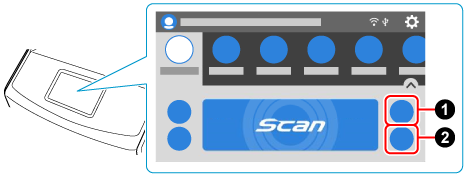
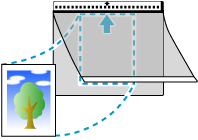
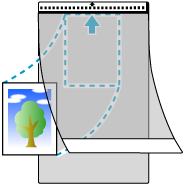
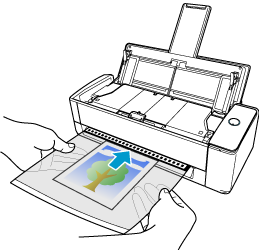
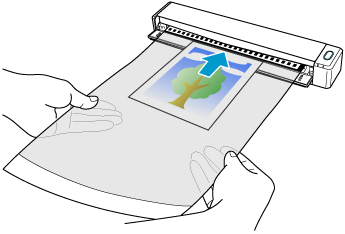
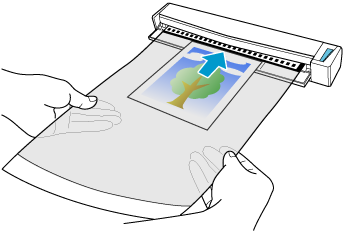


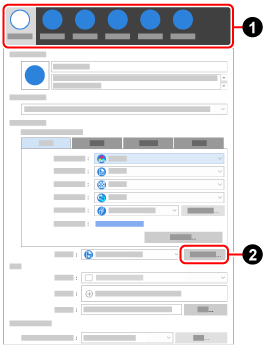
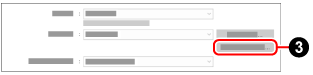
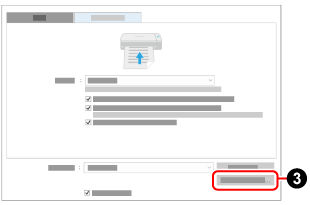
 「イメージの保存方法」で「表裏のイメージをそれぞれ保存します」を選択します。
「イメージの保存方法」で「表裏のイメージをそれぞれ保存します」を選択します。 「保存するイメージのサイズ」でイメージデータのサイズを選択します。
「保存するイメージのサイズ」でイメージデータのサイズを選択します。